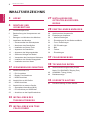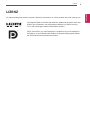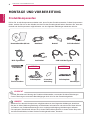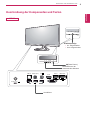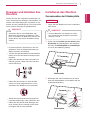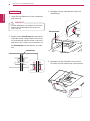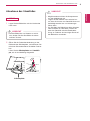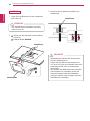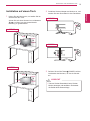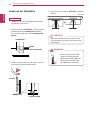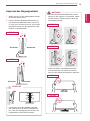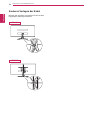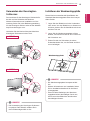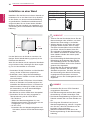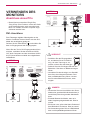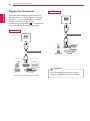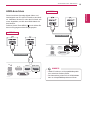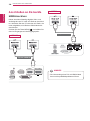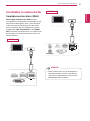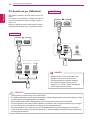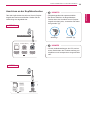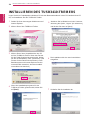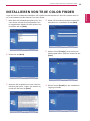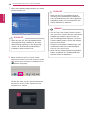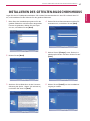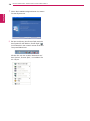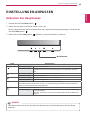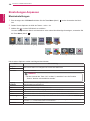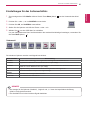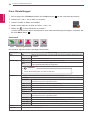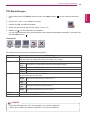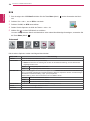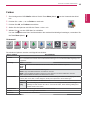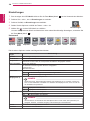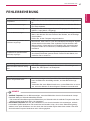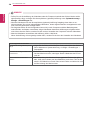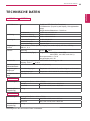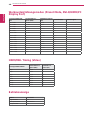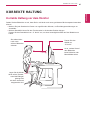www.lg.com
Benutzerhandbuch
IPS LED-MONITOR
(LED LCD-MONITOR)
29EA93
29EB93
Bevor Sie das Produkt zum ersten Mal verwenden, lesen Sie diese
Sicherheitsinformationen bitte aufmerksam durch.
Modellliste für IPS LED-Monitore (LED LCD-Monitore)
DEUTSCH

2
DEU
DEUTSCH
Inhaltsverzeichnis
INHALTSVERZEICHNIS
3 LIZENZ
4 MONTAGE UND
VORBEREITUNG
4 Produktkomponenten
5 Beschreibung der Komponenten und
Tasten
7 Bewegen und Anheben des Monitors
7 Installieren des Monitors
7 - Zusammenbau der Ständerplatte
9 - Abnehmen des Standfußes
11 - Installation auf einem Tisch
12 - Anpassen der Standhöhe
13 - Anpassen des Neigungswinkels
14 - Sauberes Verlegen der Kabel
15 - Verwenden des Kensington-Schlosses
15 - Installieren der Wandmontageplatte
16 - Installation an einer Wand
17 VERWENDEN DES MONITORS
17 Anschluss eines PCs
17 - DVI- Anschluss
18 - Display Port-Anschluss
19 - HDMI-Anschluss
20 Anschließen an AV-Geräte
20 - HDMI-Anschluss
21 Anschließen an externe Geräte
21 - Smartphone-Anschluss (MHL)
22 - PC-Anschluss per USB-Kabel
23 - Anschluss an der Kopfhörerbuchse
24 INSTALLIEREN DES
TUSB3410-TREIBERS
25 INSTALLIEREN VON TRUE
COLOR FINDER
27 INSTALLIEREN DES
GETEILTEN-BILDSCHIRM-
MODUS
29 EINSTELLUNGEN ANPASSEN
29 Aktivieren des Hauptmenüs
30 Einstellungen Anpassen
30 - Menüeinstellungen
31 - Einstellungen für das Seitenverhältnis
32 - Func. Einstellungen
33 - PIP-Einstellungen
34 - Bild
35 - Farben
36 - Einstellungen
37 FEHLERBEHEBUNG
39 TECHNISCHE DATEN
40 Werksunterstützungsmodus (Preset
Mode, DVI-D/HDMI/PC Display Port)
40 HDMI/MHL Timing (Video)
40 Betriebsanzeige
41 KORREKTE HALTUNG
41 Korrekte Haltung vor dem Monitor

3
DEU
DEUTSCH
LIZENZ
LIZENZ
Für jedes Modell gelten andere Lizenzen. Weitere Informationen zur Lizenz erhalten Sie unter www.lg.com
„Die Begriffe HDMI und HDMI High-Definition Multimedia Interface sowie das
HDMI-Logo sind Marken oder eingetragene Marken von HDMI Licensing,
LLC in den Vereinigten Staaten und anderen Ländern.“
VESA, das VESA-Logo, das DisplayPort Compliance-Logo und DisplayPort
Compliance-Logo für Dualmodus-Quellen sind jeweils eingetragene Marken
der Video Electronics Standards Association.

4
DEU
DEUTSCH
MONTAGE UND VORBEREITUNG
MONTAGE UND VORBEREITUNG
Produktkomponenten
Prüfen Sie, ob alle Komponenten enthalten sind, bevor Sie das Produkt verwenden. Sollten Komponenten
fehlen, wenden Sie sich an den Händler, bei dem Sie das Produkt gekauft haben. Beachten Sie, dass das
Produkt und die Komponenten möglicherweise von den folgenden Abbildungen abweichen können.
Um die Sicherheit und Leistung des Produkts sicherzustellen, verwenden Sie keine Fälschungen.
Durch Fälschungen verursachte Beschädigungen sind nicht von der Garantie abgedeckt.
Beachten Sie, dass die Komponenten möglicherweise von den folgenden Abbildungen abweichen.
Bei den in dieser Bedienungsanleitung veröffentlichten Informationen und technischen Daten können
im Rahmen von Produktverbesserungen ohne vorherige
Ankündigung Veränderungen auftreten.
Die optionalen Zubehörteile können Sie in einem Elektronikfachgeschäft, in einem Online-Shop oder
bei dem Einzelhändler
, bei dem Sie das Produkt gekauft haben, erwerben.
VORSICHT
HINWEIS
Netzkabel
Audiokabel USB 3.0-Kabel Typ A-B
und
Benutzerhandbuch/Karte Netzteil DVI-D-Dualkabel
MHL-Signalkabel
Kabelbinder
Ständerplatte Ständerplatte
Standkörper
Schrauben-
abdeckung
Zwei Schrauben
29EA93
29EB93

5
DEU
DEUTSCH
MONTAGE UND VORBEREITUNG
Beschreibung der Komponenten und Tasten
DVI-D IN
DP IN
HDMI 1 HDMI 2/MHL
USB IN 1 USB IN 2 USB IN 3
H/PAUDIO IN(PC)USB UP
5 V 0.9 A
5 V 0.9 A
DC-IN (19.5 V )
Betriebsanzeige
An: Eingeschaltet
Aus: Ausgeschaltet
Drucktasten an der
Unterseite des Monitors
Anschlüsse
(Taste Power)
29EA93

6
DEU
DEUTSCH
MONTAGE UND VORBEREITUNG
DVI-D IN
DP IN
HDMI 1
HDMI 2/MHL
USB IN 1
USB IN 2
USB IN 3
H/P
AUDIO IN(PC)
USB UP
5 V 0.9 A
5 V 0.9 A
DC-IN (19.5 V )
Betriebsanzeige
An: Eingeschaltet
Aus: Ausgeschaltet
Drucktasten an der Unterseite
des Monitors
Anschlüsse
(Taste Power)
29EB93

7
DEU
DEUTSCH
MONTAGE UND VORBEREITUNG
Installieren des Monitors
Zusammenbau der Ständerplatte
3
Befestigen Sie zwei Schrauben an der Rück-
seite der Ständerplatte, und schließen Sie die
Schraubenabdeckung.
2
Prüfen Sie die Position (an der Vorder- und
Rückseite) der Ständerplatte, und montieren
Sie dann die Ständerplatte am Standkörper,
so wie in der Abbildung gezeigt.
Um den Bildschirm vor Kratzern zu schüt-
zen, decken Sie die Oberfläche mit einem
weichen T
uch ab.
VORSICHT
Ständerplatte
Ständerplatte
Standkörper
Bewegen und Anheben des
Monitors
Gehen Sie nach den folgenden Anweisungen vor,
wenn Sie den Monitor bewegen oder anheben, um
Kratzer oder Beschädigungen am Monitor zu ver-
meiden und um unabhängig von Form und Größe
einen sicheren Transport zu gewährleisten.
Vermeiden Sie es nach Möglichkeit, den
Bildschirm des Monitors zu berühren. Dies
kann zu Schäden am Bildschirm oder an den
Pixeln führen, aus denen die Bilder erzeugt
werden.
VORSICHT
Es wird empfohlen, den Monitor in den Ori-
ginalkarton oder die Originalverpackung zu
stellen und dann zu bewegen.
Trennen Sie das Netzkabel und alle weiteren
Kabel, bevor Sie den Monitor bewegen oder
anheben.
Halten Sie den Monitor oben und unten am
Rahmen gut fest. Halten Sie nicht den Bild-
schirm selbst fest.
Halten Sie den Monitor so, dass der Bild-
schirm von Ihnen abgewendet ist, um ein
V
erkratzen des Bildschirms zu verhindern.
Setzen Sie das Produkt beim Bewegen kei-
nerlei Erschütterungen oder Vibrationen aus.
Halten Sie den Monitor beim Bewegen auf-
recht, drehen Sie ihn niemals auf die Seite,
und kippen Sie ihn nicht seitwärts.
1
Legen Sie den Bildschirm mit der Vorderseite
nach unten.
29EA93

8
DEU
DEUTSCH
MONTAGE UND VORBEREITUNG
Um den Bildschirm vor Kratzern zu schützen,
decken Sie die Oberfläche mit einem wei-
chen Tuch ab.
VORSICHT
Ständerplatte
1
Legen Sie den Bildschirm mit der Vorderseite
nach unten ab.
29EB93
3
Befestigen Sie den Standfuß am Haken des
Standkörpers.
4
Befestigen Sie den Standfuß, indem Sie die
Schraube mit einer Münze nach rechts drehen.
Standkörper
Standkörper
2
Stellen Sie den Standkörper auf den Monitor,
wobei Sie auf die richtige Position der Löcher
für die Schrauben achten müssen, und befes-
tigen Sie in den Löchern zwei Schrauben, um
den Standkörper mit dem Monitor zu verbin-
den.

9
DEU
DEUTSCH
MONTAGE UND VORBEREITUNG
Abnehmen des Standfußes
2
Öffnen Sie die Schraubenabdeckung an der
Rückseite der Ständerplatte, und entfernen Sie
mit einem Schraubendreher die beiden Schrau-
ben.
Lösen Sie die Ständerplatte vom Standkör-
per, wie in der Abbildung dargestellt.
Um den Bildschirm vor Kratzern zu schüt-
zen, decken Sie die Oberfläche mit einem
weichen T
uch ab.
VORSICHT
Ständerplatte
Standkörper
Möglicherweise weichen die Komponenten
von den
Abbildungen ab.
Tragen Sie den Monitor nicht verkehrt her-
um, da er sich sonst vom Standfuß lösen und
beschädigt werden bzw
. zu Verletzungen
führen kann.
Um Schäden des Bildschirms beim Anheben
oder V
ersetzen zu vermeiden, fassen Sie
stets den Standfuß oder die Plastikabde-
ckung an. Dadurch wird unnötiger Druck auf
den Bildschirm vermieden.
VORSICHT
1
Legen Sie den Bildschirm mit der Vorderseite
nach unten.
29EA93

10
DEU
DEUTSCH
MONTAGE UND VORBEREITUNG
2
Drehen Sie die Schraube mit einer Münze
nach links.
Entfernen Sie den Standfuß.
1
2
Ständerplatte
Standkörper
Standkörper
3
Entfernen Sie die beiden Schrauben vom
Standkörper.
Um den Bildschirm vor Kratzern zu schüt-
zen, decken Sie die Oberfläche mit einem
weichen T
uch ab.
VORSICHT
1
Legen Sie den Bildschirm mit der Vorderseite
nach unten ab.
29EB93
Möglicherweise weichen die Komponenten
von den Abbildungen ab.
Tragen Sie den Monitor nicht verkehrt her-
um, da er sich sonst vom Standfuß lösen und
beschädigt werden bzw
. zu Verletzungen
führen kann.
Um Schäden des Bildschirms beim Anheben
oder V
ersetzen zu vermeiden, fassen Sie
stets den Standfuß oder die Plastikabde-
ckung an. Dadurch wird unnötiger Druck auf
den Bildschirm vermieden.
VORSICHT

11
DEU
DEUTSCH
MONTAGE UND VORBEREITUNG
Installation auf einem Tisch
1
Heben Sie den Monitor an, und stellen Sie ihn
aufrecht auf den Tisch.
Achten Sie auf einen Abstand von mindestens
10 cm zur Wand, um eine ausreichende
Belüftung zu gewährleisten.
2
Schließen Sie den Adapter am Monitor an, und
stecken Sie das Stromkabel in eine Steckdose.
3
Drücken Sie auf die Taste (POWER) auf der
Vorderseite des Monitors, um ihn einzuschal-
ten.
Trennen Sie das Stromkabel, bevor Sie den
Monitor bewegen oder aufbauen. Es besteht
die Gefahr eines Stromschlags.
VORSICHT
10 cm
10 cm
10 cm
10 cm
10 cm
10 cm
10 cm
10 cm
29EA93
29EB93
29EA93
29EB93

12
DEU
DEUTSCH
MONTAGE UND VORBEREITUNG
Nachdem der Stift entfernt wurde, muss er
zum Anpassen der Höhe nicht wieder einge-
führt werden.
Anpassen der Standhöhe
2
Entfernen Sie das Klebeband, das am unteren
hinteren Rand des Standkörpers befestigt
ist, und ziehen Sie dann den Sicherungsstift
heraus.
4
Die Höhe kann auf bis zu 110,0 mm angepasst
werden.
Halten Sie Ihre Finger oder
Hände nicht zwischen den
Bildschirm und die Platte (Ge-
häuse), wenn Sie die Höhe
des Bildschirms anpassen.
Band
Sicherungsstift
Standkörper
VORSICHT
WARNUNG
110,0 mm
3
Drücken Sie den Monitor nach unten, und zie-
hen Sie den Sicherungsstift heraus.
Monitor
Sicherungsstift
1
Stellen Sie den an der Ständerplatte montier-
ten Monitor aufrecht auf.
29EB93

13
DEU
DEUTSCH
MONTAGE UND VORBEREITUNG
Anpassen des Neigungswinkels
1
Stellen Sie den an der Ständerplatte montier-
ten Monitor aufrecht auf.
2
Passen Sie den Winkel des Bildschirms an.
Der Winkel des Bildschirms kann um bis zu
5° nach vorne und um bis zu 20° nach hinten
eingestellt werden, um ein angenehmes Be-
trachten zu gewährleisten.
Um beim Anpassen des Bildschirms Verlet-
zungen an den Fingern zu vermeiden, halten
Sie den unteren
Teil des Monitors nicht wie
nachfolgend gezeigt.
Achten Sie darauf, den Bildschirmbereich
nicht zu berühren oder darauf zu drücken,
wenn Sie den Winkel des Monitors anpassen.
WARNUNG
-520
-520
Lassen Sie, wie in der Abbildung gezeigt,
das USB-Gerät nicht auf den Standfuß fal-
len, wenn Sie die Neigung des Monitors mit
eingestecktem USB-Gerät einstellen.
Vorderseite
Vorderseite
Rückseite
Rückseite
29EA93
29EB93
VORSICHT
29EB93
29EA93
29EA93
29EB93

14
DEU
DEUTSCH
MONTAGE UND VORBEREITUNG
Sauberes Verlegen der Kabel
Bündeln Sie die Kabel, und binden Sie sie mit dem
beigefügten Kabelclip zusammen.
29EA93
29EB93

15
DEU
DEUTSCH
MONTAGE UND VORBEREITUNG
Installieren der Wandmontageplatte
Dieser Monitor unterstützt die Spezifikation der
Standard-Wandmontageplatte oder eines kompa-
tiblen Geräts.
1
Legen Sie den Bildschirm mit der Vorderseite
nach unten. Um den Bildschirm vor Kratzern zu
schützen, decken Sie die Oberfläche mit einem
weichen Tuch ab.
2
Legen Sie die Wandmontageplatte auf den
Monitor, und richten Sie sie an den Löchern für
die Schrauben aus.
3
Ziehen Sie die vier Schrauben mit einem
Schraubendreher fest, um die Platte am Moni-
tor zu befestigen.
Die Wandmontageplatte ist separat erhält-
lich.
Weitere Informationen zur Installation finden
Sie im Installationshandbuch für die W
and-
montageplatte.
Üben Sie beim Befestigen der Wandmon-
tageplatte keinen übermäßigen Druck aus,
da Sie sonst den Bildschirm des Monitors
beschädigen könnten.
Wandmontageplatte
HINWEIS
Verwenden des Kensington-
Schlosses
Der Anschluss für das Kensington-Schloss befin-
det sich auf der Rückseite des Monitors.
Weitere Informationen zur Installation und Ver-
wendung finden Sie in der Bedienungsanleitung
für das Kensington-Schloss oder auf der Website
http://www.kensington.com.
Verbinden Sie den Monitor über das Kabel des
Kensington-Schlosses mit dem Tisch.
Die Verwendung des Kensington-Schlosses
ist optional. Das Zubehör erhalten Sie in
Ihrem Elektronikgeschäft vor Ort.
HINWEIS
29EA93
29EB93

16
DEU
DEUTSCH
MONTAGE UND VORBEREITUNG
Trennen Sie das Stromkabel, bevor Sie den
Monitor bewegen oder aufbauen, um einen
elektrischen Stromschlag zu vermeiden.
Wird der Monitor an der Decke oder einer
geneigten Wand montiert, kann er mögli-
cherweise herunterfallen und zu Verletzun-
gen führen. Achten Sie darauf, dass Sie
eine originale LG-Wandhalterung verwen-
den. Weitere Informationen erhalten Sie von
Ihrem lokalen Händler oder einem qualifi-
zierten Monteur.
Durch übermäßige Krafteinwirkung bei der
Befestigung der Schrauben kann der Mo-
nitor beschädigt werden. Auf diese Weise
verursachte Schäden sind von der Produkt-
garantie nicht abgedeckt.
Verwenden Sie eine Wandmontagehal-
terung und Schrauben, die dem VESA-
Standard entsprechen. Schäden, die durch
die Verwendung oder falsche Verwendung
ungeeigneter Komponenten verursacht
werden, sind von der Produktgarantie nicht
abgedeckt.
Verwenden Sie die vom VESA-Standard
vorgegebenen Schrauben.
Der Wandmontagesatz umfasst die Installa-
tionsanleitung und alle notwendigen
Teile.
Die Wandmontagehalterung ist optional. Das
Zubehör erhalten Sie von Ihrem Händler vor
Ort.
Die Länge der Schrauben kann je nach
W
andmontagehalterung variieren. Vergewis-
sern Sie sich, dass Sie Schrauben mit der
korrekten Länge verwenden.
Weitere Informationen finden Sie in der
Bedienungsanleitung für die W
andmontage-
halterung.
VORSICHT
HINWEIS
VESA (A x B)
100 x 100
Schraube für Ständer
M4
Benötigte Schrauben
4
Wandmontageplatte
(Optional)
RW120
Um den Monitor an der Wand zu montieren, be-
festigen Sie die Wandhalterung (optional) an der
Rückseite des Monitors.
Wenn Sie den Monitor mit der optionalen Wandhalte-
rung montieren wollen, befestigen Sie diese sorgfäl-
tig, um ein Herunterfallen zu vermeiden.
1 Verwenden Sie die Schrauben und die Wandhal-
terung, die der VESA-Norm entsprechen.
2 Schrauben, deren Länge die Standardlänge
übertrif
ft, können Schäden im Innern des Moni-
tors verursachen.
3 Schrauben, die die VESA-Norm nicht einhalten,
können zu Schäden am Produkt und zum Her-
unterfallen des Monitors führen. LG Electronics
übernimmt keine Haftung für Unfälle, die durch
die V
erwendung von nicht standardmäßigen
Schrauben verursacht werden.
4 Der Monitor ist mit der VESA-Norm kompatibel.
5 Verwenden Sie ihn wie unten angegeben in
Übereinstimmung mit der VESA-Norm.
Bis 784,8 mm
* Stärke der W
andmontageplatte: 2,6 mm
* Befestigungsschraube: Durchmesser 4,0 mm
x Steigung 0,7 mm x Länge 10 mm
Ab 787,4 mm
*
Verwenden Sie eine Wandmontageplatte und
Schrauben, die dem VESA-Standard entspre-
chen
.
Installation an einer Wand
Installieren Sie den Monitor mit einem Abstand von
mindestens 10 cm zur Wand und 10 cm Abstand
an den Seiten, um eine ausreichende Belüftung
zu gewährleisten. Detaillierte Installationsanwei-
sungen erhalten Sie von Ihrem lokalen Händler.
Beachten Sie das Handbuch zur Installation und
Verwendung einer schwenkbaren Wandmontage-
halterung.
10cm
10cm
10cm
10cm

17
DEU
DEUTSCH
VERWENDEN DES MONITORS
VERWENDEN DES
MONITORS
Anschluss eines PCs
Dieser Monitor unterstützt *Plug & Play.
*Plug & Play: Eine Funktion, mit der ein Gerät
ohne Neukonfiguration oder manuelle Instal-
lation von Treibern an einen Computer ange-
schlossen werden kann.
DVI- Anschluss
Zum Übertragen digitaler Videosignale an den
Monitor. Schließen Sie den Monitor mit dem DVI-
Kabel wie nachfolgend gezeigt an.
Drücken Sie die Taste MENU (
), und wählen Sie
dann im Eingangsmenü die Eingangsoption.
Wenn Sie den Ton im DVI-Eingangsmodus hören
möchten, verbinden Sie den Anschluss AUDIO
OUT Ihres Computers und den Anschluss AUDIO
IN (PC) Ihres Monitors mithilfe des mitgelieferten
Audiokabels.
Schließen Sie das Eingangskabel
an, und drehen Sie es in Pfeilrich-
tung. Um eine Trennung zu ver-
meiden, sichern Sie das Kabel gut.
Drücken Sie nicht für längere Zeit auf den
Bildschirm. Dies kann zu Bildverzerrungen
führen.
Vermeiden Sie das Anzeigen von Standbil-
dern über einen längeren Zeitraum. Dies
kann zu Bildeinbrennung führen. Verwen-
den Sie einen Bildschirmschoner, wenn
möglich.
VORSICHT
Verwenden Sie zum Anschließen des Strom-
kabels eine geerdete Mehrfachsteckdose (3
Anschlüsse) oder eine geerdete Wandsteck-
dose.
Eventuell flimmert der Monitor, wenn er in
kalter Umgebung eingeschaltet wird. Dies ist
normal.
Es können rote, grüne oder blaue Punkte auf
dem Bildschirm erscheinen. Dies ist normal.
Die Verwendung eines DVI-zu-HDMI-Kabels
kann zu Kompatibilitätsproblemen führen.
HINWEIS
DVI-I(D) OUT
AUDIO OUT
PC
PC
DVI
-
D
IN
DP IN
HDMI 1
HDMI 2/MHL
US
B IN
1
US
B IN
2
US
B IN
3
H/P
A
UDI
O
IN
(
P
C)
US
B
UP
5 V 0.9 A
5 V 0 9 A
5 V 0 9 A
5 V 0.9 A
DVI-D IN
DP IN
HDMI 1
H
DMI 2
/
MH
L
US
B IN
1
US
B IN
2
US
B IN
3
H/P
AUDIO IN(PC)
US
B
UP
5 V 0.9 A
5 V 0 9 A
5 V 0 9 A
5 V 0.9 A
D
VI-D IN
DP IN
HDMI
1
H
DMI 2
/
MH
L
US
B IN 1
US
B IN
2
US
B IN
3
H/P
A
UDI
O
IN
(
P
C)
US
B
UP
5 V 0.9 A
5 V 0 9 A
5 V 0 9 A
5 V 0.9 A
DVI
-
D
IN
DP
IN
HDMI 1
H
DMI 2
/
MHL
USB IN 1 USB IN 2 USB IN 3
H/
P
A
UDIO IN
(
PC
)
USB UP
5 V 0.9 A
5 V 0.9 A
DVI
-
D
IN
DP IN
HDMI 1 HDMI 2/MHL
US
B IN 1
US
B IN
2
US
B IN
3
H/P
A
UDI
O
IN
(
P
C)
US
B
UP
5 V 0.9 A
5 V 0 9 A
5 V 0 9 A
5 V 0.9 A
DVI
-
D
IN
DP IN
HDMI 1
H
DMI 2
/
MHL
US
B IN
1
US
B IN
2
US
B IN
3
H/
P
A
UDI
O
IN
(
P
C)
US
B
UP
5 V 0.9 A
5 V 0 9 A
5 V 0 9 A
5 V 0.9 A
DP OUT
DVI-D IN
USB IN 1
AUDIO IN(PC)
USB UP
5 V 0.9 A
DP IN
HDMI 1
HDMI 2 / MHL
5 V 0.9 A
H/P
USB IN 3
DVI-D IN
USB IN 1
AUDIO IN(PC)
USB UP
5 V 0.9 A
HDMI 1
HDMI 2 / MHL
5 V 0.9 A
USB IN 2
USB IN 3
AUDIO IN(PC)
5 V 0.9 A
DP IN
HDMI 1
HDMI 2 / MHL
5 V 0.9 A
H/P
AUDIO IN(PC)
5 V 0.9 A
DP IN
HDMI 1
HDMI 2 / MHL
5 V 0.9 A
H/P
PC
DP OUT
DVI-D IN
AUDIO IN(PC)
5 V 0.9 A
DP IN
HDMI 1
HDMI 2 / MHL
5 V 0.9 A
H/P
DVI-D IN
USB IN 1
AUDIO IN(PC)
USB UP
5 V 0.9 A
DP IN
HDMI 2 / MHL
5 V 0.9 A
USB IN 2
USB IN 3
DVI-I(D) OUT
AUDIO OUT
PC
29EA93
29EB93

18
DEU
DEUTSCH
VERWENDEN DES MONITORS
Eine Tonausgabe ist je nach DP-Version
Ihres PCs möglicherweise nicht verfügbar.
Display Port-Anschluss
Dieser Anschluss überträgt digitale Video- und
Audiosignale vom PC an den Monitor. Verbinden
Sie den PC, wie unten abgebildet, mit Hilfe des
Display Port-Kabels mit dem Monitor.
Drücken Sie die Taste MENU (
), und wählen Sie
dann im Eingangsmenü die Eingangsoption.
HINWEIS
DVI-I(D) OUT
AUDIO OUT
PC
PC
DVI
-
D
IN
DP IN
HDMI 1
HDMI 2/MHL
US
B IN
1
US
B IN
2
US
B IN
3
H/P
A
UDI
O
IN
(
P
C)
US
B
UP
5 V 0.9 A
5 V 0 9 A
5 V 0 9 A
5 V 0.9 A
DVI-D IN
DP IN
HDMI 1
H
DMI 2
/
MH
L
US
B IN
1
US
B IN
2
US
B IN
3
H/P
AUDIO IN(PC)
US
B
UP
5 V 0.9 A
5 V 0 9 A
5 V 0 9 A
5 V 0.9 A
D
VI-D IN
DP IN
HDMI
1
H
DMI 2
/
MH
L
US
B IN 1
US
B IN
2
US
B IN
3
H/P
A
UDI
O
IN
(
P
C)
US
B
UP
5 V 0.9 A
5 V 0 9 A
5 V 0 9 A
5 V 0.9 A
DVI
-
D
IN
DP
IN
HDMI 1
H
DMI 2
/
MHL
USB IN 1 USB IN 2 USB IN 3
H/
P
A
UDIO IN
(
PC
)
USB UP
5 V 0.9 A
5 V 0.9 A
DVI
-
D
IN
DP IN
HDMI 1 HDMI 2/MHL
US
B IN 1
US
B IN
2
US
B IN
3
H/P
A
UDI
O
IN
(
P
C)
US
B
UP
5 V 0.9 A
5 V 0 9 A
5 V 0 9 A
5 V 0.9 A
DVI
-
D
IN
DP IN
HDMI 1
H
DMI 2
/
MHL
US
B IN
1
US
B IN
2
US
B IN
3
H/
P
A
UDI
O
IN
(
P
C)
US
B
UP
5 V 0.9 A
5 V 0 9 A
5 V 0 9 A
5 V 0.9 A
DP OUT
DVI-D IN
USB IN 1
AUDIO IN(PC)
USB UP
5 V 0.9 A
DP IN
HDMI 1
HDMI 2 / MHL
5 V 0.9 A
H/P
USB IN 3
DVI-D IN
USB IN 1
AUDIO IN(PC)
USB UP
5 V 0.9 A
HDMI 1
HDMI 2 / MHL
5 V 0.9 A
USB IN 2
USB IN 3
AUDIO IN(PC)
5 V 0.9 A
DP IN
HDMI 1
HDMI 2 / MHL
5 V 0.9 A
H/P
AUDIO IN(PC)
5 V 0.9 A
DP IN
HDMI 1
HDMI 2 / MHL
5 V 0.9 A
H/P
PC
DP OUT
DVI-D IN
AUDIO IN(PC)
5 V 0.9 A
DP IN
HDMI 1
HDMI 2 / MHL
5 V 0.9 A
H/P
DVI-D IN
USB IN 1
AUDIO IN(PC)
USB UP
5 V 0.9 A
DP IN
HDMI 2 / MHL
5 V 0.9 A
USB IN 2
USB IN 3
DVI-I(D) OUT
AUDIO OUT
PC
29EA93
29EB93
(separat erhältlich)
(separat erhältlich)

19
DEU
DEUTSCH
VERWENDEN DES MONITORS
HDMI-PCs können zu Kompatibilitätsproble-
men zwischen Geräten führen.
Die V
erwendung eines DVI-zu-HDMI-Kabels
kann zu Kompatibilitätsproblemen führen.
HDMI-Anschluss
Dieser Anschluss überträgt digitale Video- und
Audiosignale vom PC oder A/V-Gerät an den Moni-
tor. Verbinden Sie den PC oder das A/V-Gerät, wie
unten abgebildet, mit Hilfe des HDMI-Kabels mit
dem Monitor.
Drücken Sie die Taste MENU (
), und wählen Sie
dann im Eingangsmenü die Eingangsoption.
HINWEIS
DVI
-
D
IN
DP IN
HDMI 1 HDMI 2/MHL
US
B IN
3
H/P
5 V 0.9 A
H/P
USB UP
5 V 0.9 A
AUDIO IN(PC)
DP IN
HDMI 1
HDMI 1
HDMI 2 / MHL
HDMI 2 / MHL
5 V 0.9 A
5 V 0.9 A
H/P
HDMI 2 / MHL
5 V 0.9 A
DVI-D IN
AUDIO IN(PC)
DP IN
29EA93
29EB93
(separat erhältlich)
(separat erhältlich)

20
DEU
DEUTSCH
VERWENDEN DES MONITORS
Anschließen an AV-Geräte
HDMI-Anschluss
Dieser Anschluss überträgt digitale Video- und
Audiosignale vom PC oder A/V-Gerät an den Moni-
tor. Verbinden Sie den PC oder das A/V-Gerät, wie
unten abgebildet, mit Hilfe des HDMI-Kabels mit
dem Monitor.
Drücken Sie die Taste MENU (
), und wählen Sie
dann im Eingangsmenü die Eingangsoption.
Die Verwendung eines DVI-zu-HDMI-Kabels
kann zu Kompatibilitätsproblemen führen.
HINWEIS
DVI
-
D
IN
DP IN
HDMI 1 HDMI 2/MHL
US
B IN
3
H/P
5 V 0.9 A
H/P
USB UP
5 V 0.9 A
AUDIO IN(PC)
DP IN
HDMI 1
HDMI 1
HDMI 2 / MHL
HDMI 2 / MHL
5 V 0.9 A
5 V 0.9 A
H/P
HDMI 2 / MHL
5 V 0.9 A
DVI-D IN
AUDIO IN(PC)
DP IN
29EA93
29EB93
(separat erhältlich)
(separat erhältlich)
Seite laden ...
Seite laden ...
Seite laden ...
Seite laden ...
Seite laden ...
Seite laden ...
Seite laden ...
Seite laden ...
Seite laden ...
Seite laden ...
Seite laden ...
Seite laden ...
Seite laden ...
Seite laden ...
Seite laden ...
Seite laden ...
Seite laden ...
Seite laden ...
Seite laden ...
Seite laden ...
Seite laden ...
Seite laden ...
-
 1
1
-
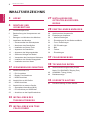 2
2
-
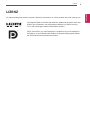 3
3
-
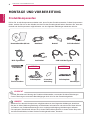 4
4
-
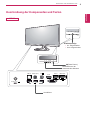 5
5
-
 6
6
-
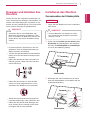 7
7
-
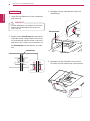 8
8
-
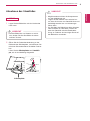 9
9
-
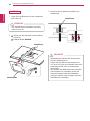 10
10
-
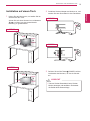 11
11
-
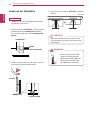 12
12
-
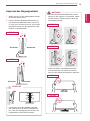 13
13
-
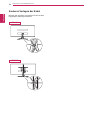 14
14
-
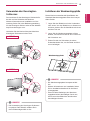 15
15
-
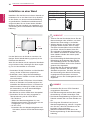 16
16
-
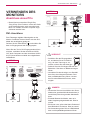 17
17
-
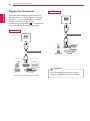 18
18
-
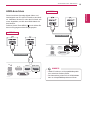 19
19
-
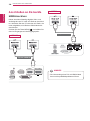 20
20
-
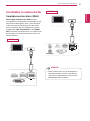 21
21
-
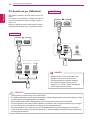 22
22
-
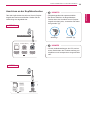 23
23
-
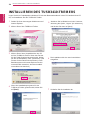 24
24
-
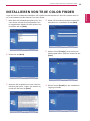 25
25
-
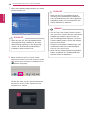 26
26
-
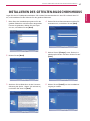 27
27
-
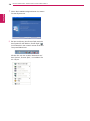 28
28
-
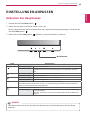 29
29
-
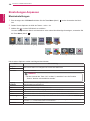 30
30
-
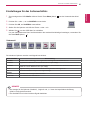 31
31
-
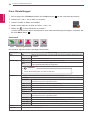 32
32
-
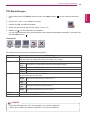 33
33
-
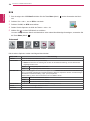 34
34
-
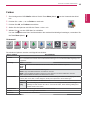 35
35
-
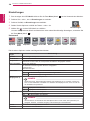 36
36
-
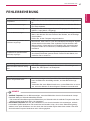 37
37
-
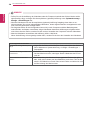 38
38
-
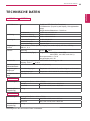 39
39
-
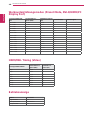 40
40
-
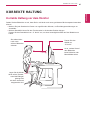 41
41
-
 42
42